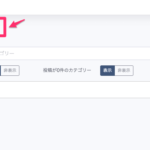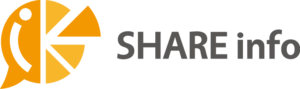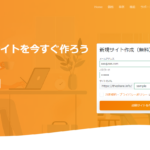SHARE infoでのカテゴリーの設定方法を解説!
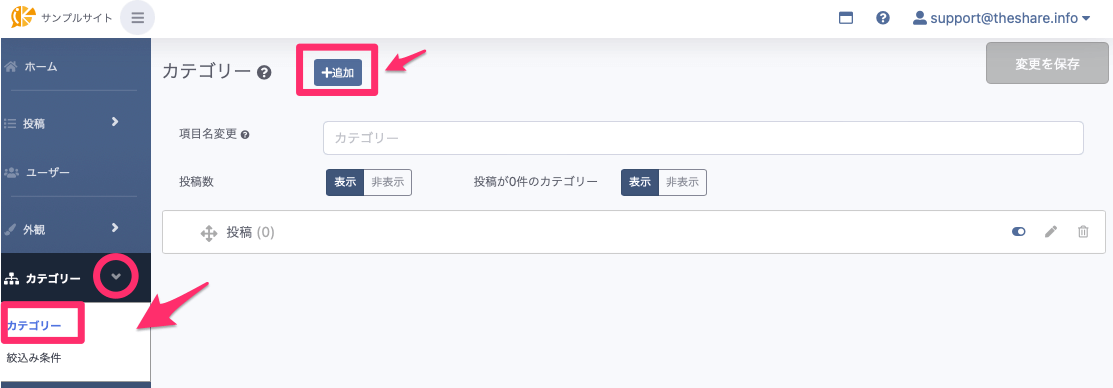
投稿型サイトでは、ユーザー(あなたが運営するサイトを使う人たち)が記事を投稿します。どのようなカテゴリーを設定するかは、投稿された記事を探しやすくするためにとても大切です。
そこで、SHARE infoでサイトを作成した際に、最初に設定していただきたいのが「カテゴリー」です。
SHARE infoで作成したサイトのトップページでは、下記の箇所にカテゴリーが表示されます。
カテゴリーは、一度設定した後も管理画面から簡単に追加・変更・削除が可能です。あるカテゴリーだけを会員専用にする、といったこともできますし、一時的に非表示にしてまた復活させるといったことも可能です。
SHARE infoで「カテゴリー機能」を最大限活用するために、具体的な手順を詳しくご説明します。
目次
カテゴリーを設定する手順
管理画面の表示方法
サイトが表示されていて、SHARE infoにログイン中の場合は、上部に「管理画面」が表示されをクリックすると簡単に管理画面表示に切り替えることができます。

管理画面のカテゴリー設定画面からカテゴリーを追加
左側のナビゲーションの「カテゴリー」にマウスカーソルをあて、プルダウンリストから「カテゴリー」をクリックすると、カテゴリーの設定画面が開きます。
カテゴリーの設定画面で「+追加」ボタンをクリックすると、新しいカテゴリーを追加できます。
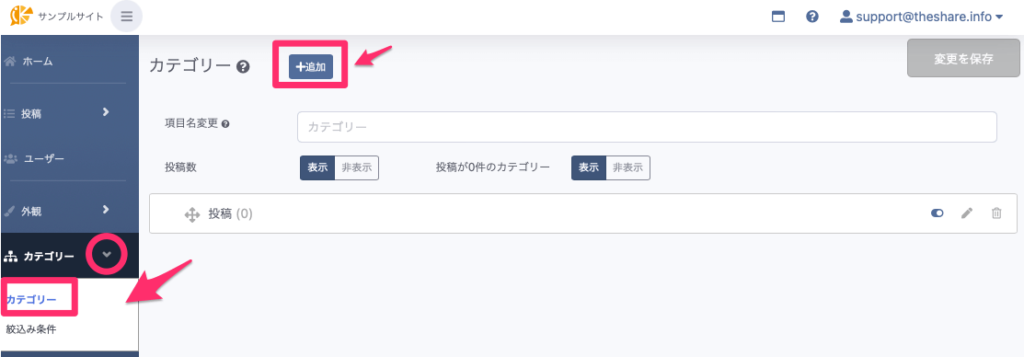
カテゴリーの編集
新規で「カテゴリーを追加」すると、編集画面が開きます。すでに作成したカテゴリーを編集したい場合は、カテゴリーバーの鉛筆アイコンを押してください。
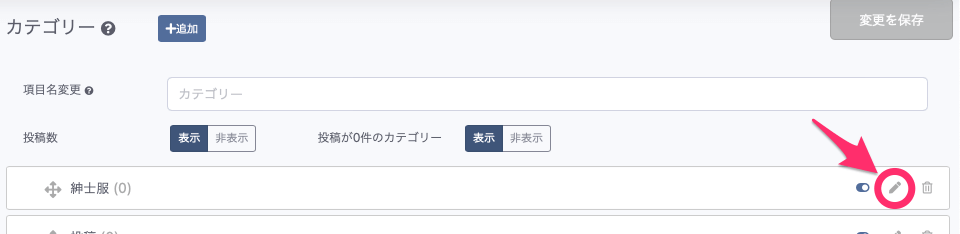
編集画面ではカテゴリーの項目名や説明のほか、カテゴリー別に各種の設定ができます。
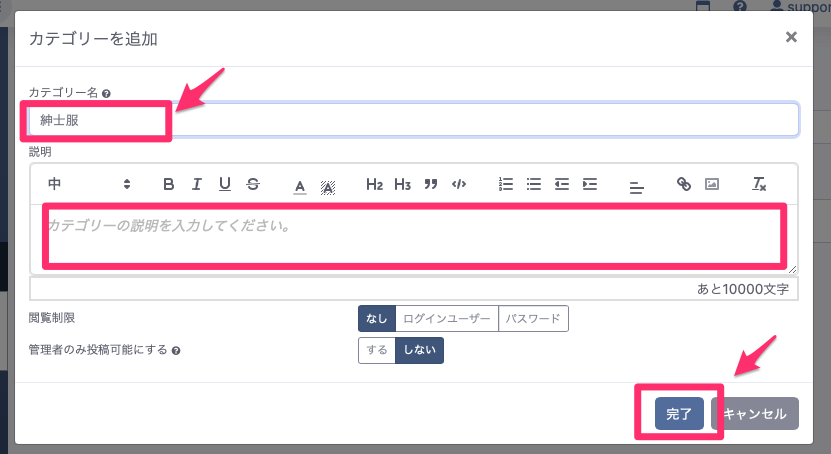
カテゴリー名の設定
「名前」欄には初期設定で「投稿」という文字列が入力されています。 クリックして、設定したいカテゴリーの名前を入力してください。
カテゴリーの説明
「説明」欄にはカテゴリー内容の説明などを入力します。文字の修飾や、画像の挿入もできます。なお、「説明」に入力した文章は、掲示板テーマの場合はこのカテゴリーで絞り込んだ絞り込み結果ページの冒頭に表示されます。
カテゴリー別に閲覧制限を設定する
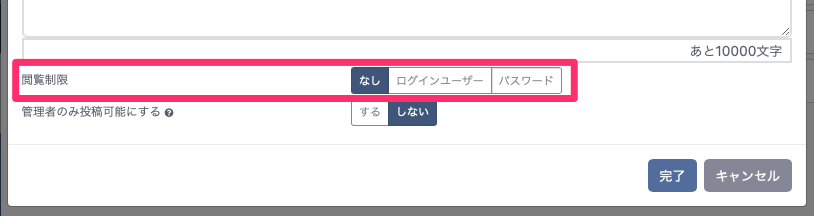
カテゴリーごとに、投稿された記事の閲覧方法を設定できます。初期設定では「なし」(誰もが閲覧できる設定)になっています。
- [なし] 誰でも閲覧できるようにしたいとき
- [ログインユーザー] ログインしているユーザーのみ閲覧できるようにしたいとき
- [パスワード] パスワードを設定して閲覧制限したいとき(下のIDとパスワードの入力が必要です)
変更を保存
内容を変更したら「完了」ボタンで設定画面を閉じた後、管理画面右上の「変更を保存」という緑色のボタンを押してください。
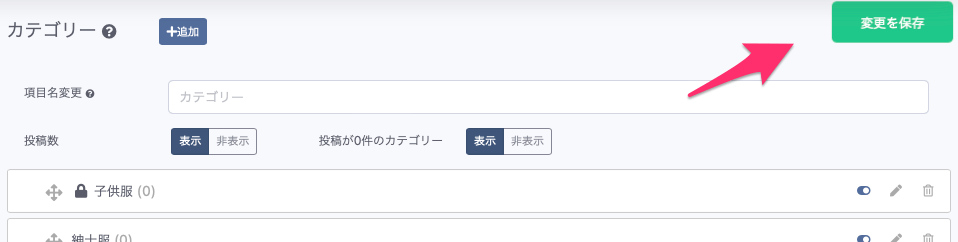
変更内容がサイト上に反映されると「変更を保存」ボタンはグレーに変わります。
「カテゴリーごとの投稿数」の表示/非表示
サイトを表示したとき、右側にあるカテゴリー名の横にカテゴリーごとの投稿数(数字)を表示するかどうかを選べます。
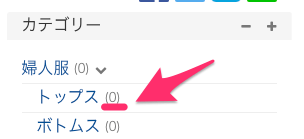
投稿数を表示したいときは「カテゴリーごとの投稿数」の「表示」をクリックします。
表示したくないときは「非表示」をクリックします。
まだ投稿がないカテゴリーもサイト上に表示したいときは、編集画面上部の「投稿が0件のカテゴリー」の「表示」をクリックします。表示したくないときは、「非表示」をクリックします。
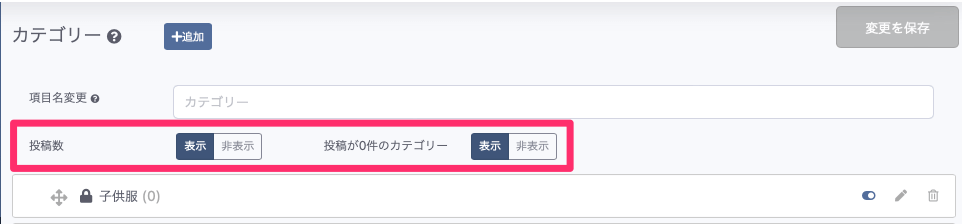
※変更を反映させるには「変更を保存」ボタンをクリックします。
カテゴリー間に階層をつける方法
複数のカテゴリーを親子関係(入れ子関係)にしたい場合の操作方法です。
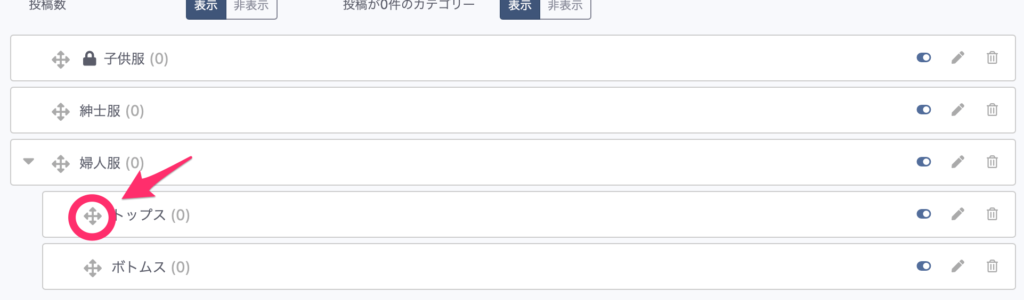
各カテゴリーのボックスは、十字型の矢印アイコンをつかんで移動できるようになっています。ドラッグ&ドロップで親カテゴリーの下の階層に移動してください。
サイト表示してカテゴリーを確認してみると、下記のように「婦人服」カテゴリーの中に子カテゴリーが含まれる形になっています。
このように階層的なカテゴリーが表示されています。
カテゴリーの削除
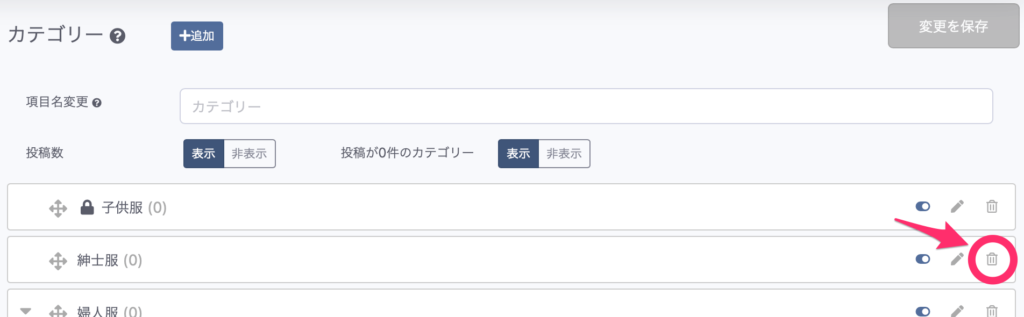
削除したいカテゴリーのゴミ箱アイコンをクリックします。
削除するカテゴリー内の記事の移動先を選ぶ
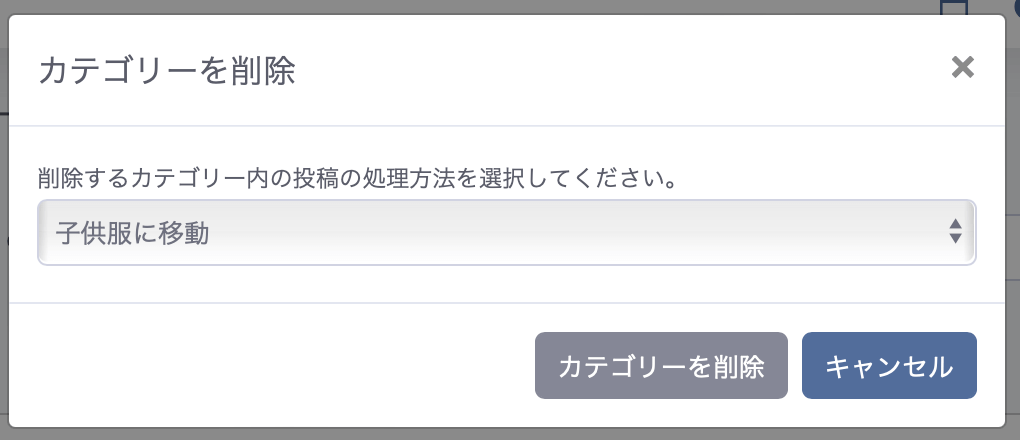
削除するカテゴリーに属する投稿の処理を選択できます。
- 投稿をどのカテゴリーに移動するかを選択します
- 「カテゴリー削除」をクリックします
- 管理画面右上の「変更を保存」ボタン(緑色)を押します
カテゴリーの非表示(無効化)
カテゴリーを削除はしたくないが、あるカテゴリーをサイト上に表示したくない、一時的に非表示にしたい、という場合には「無効化」を選びます。
サイト上に表示させたくないカテゴリーの「無効化」アイコンをクリックします。
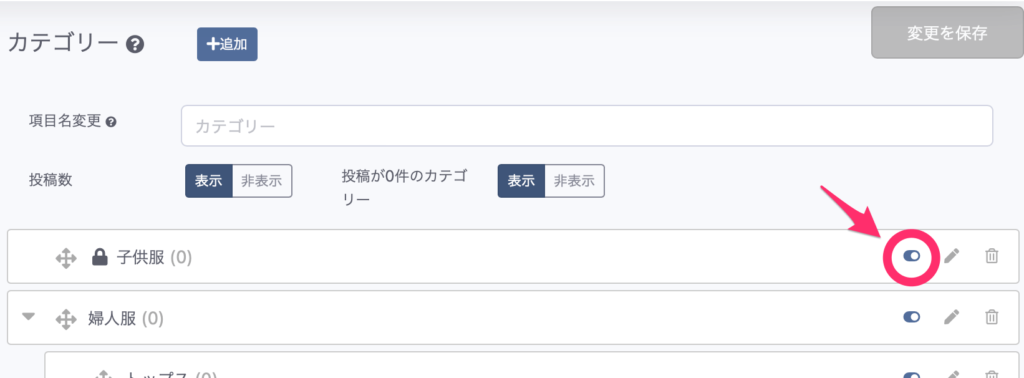
カテゴリーバーの色が薄いグレーに変わりますので、「変更を保存」ボタン(緑色)をクリックします。
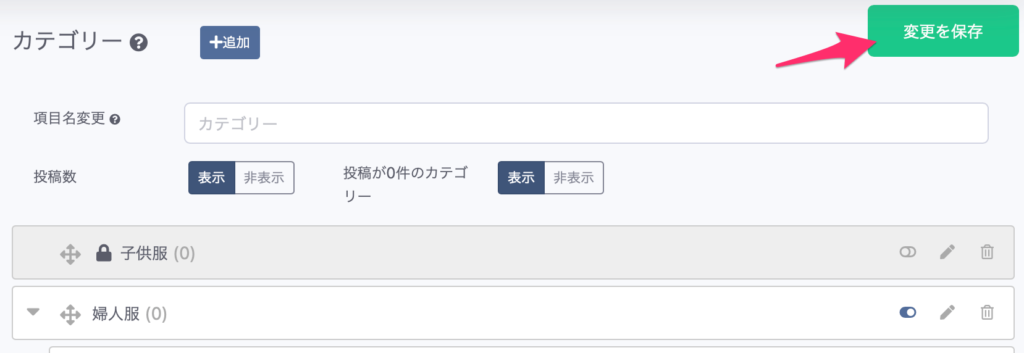
「サイト表示」してカテゴリーを確認してみると、無効化したカテゴリーは消えています。
再度表示させたいとき(有効化)
「有効化」ボタンをクリックすれば、再度表示されます。